Trucos y Consejos
Cómo convertir un archivo Excel a PDF
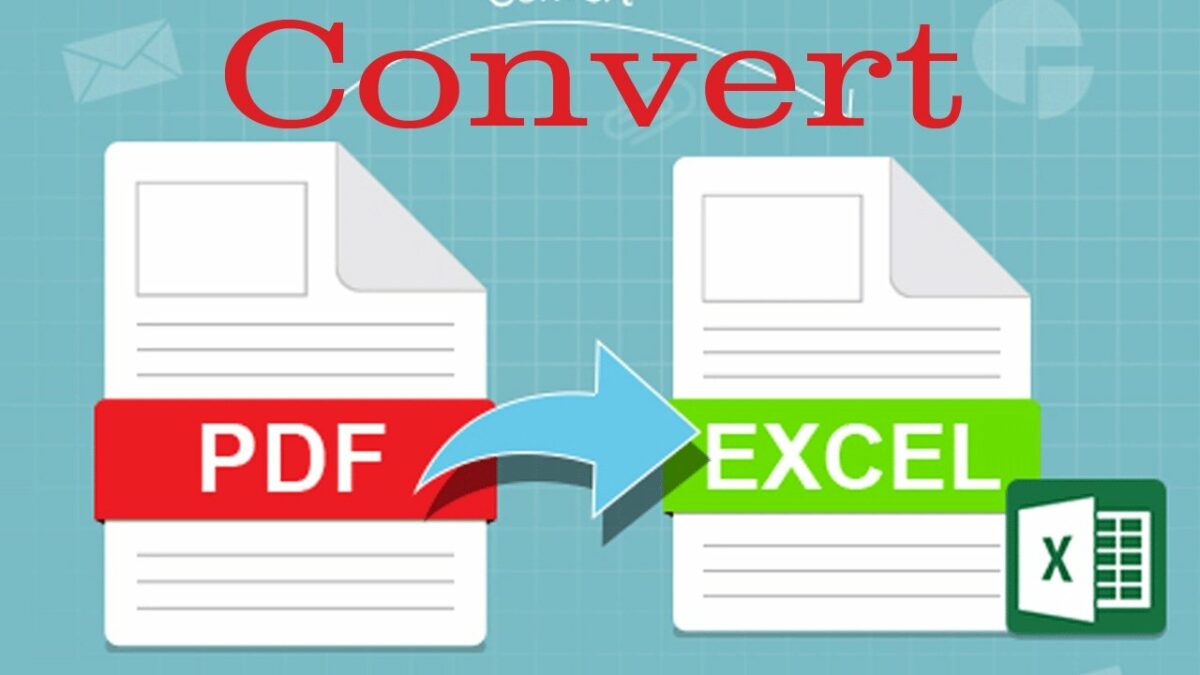
- 5 de diciembre de 2018
- Actualizado: 12 de junio de 2025, 22:08
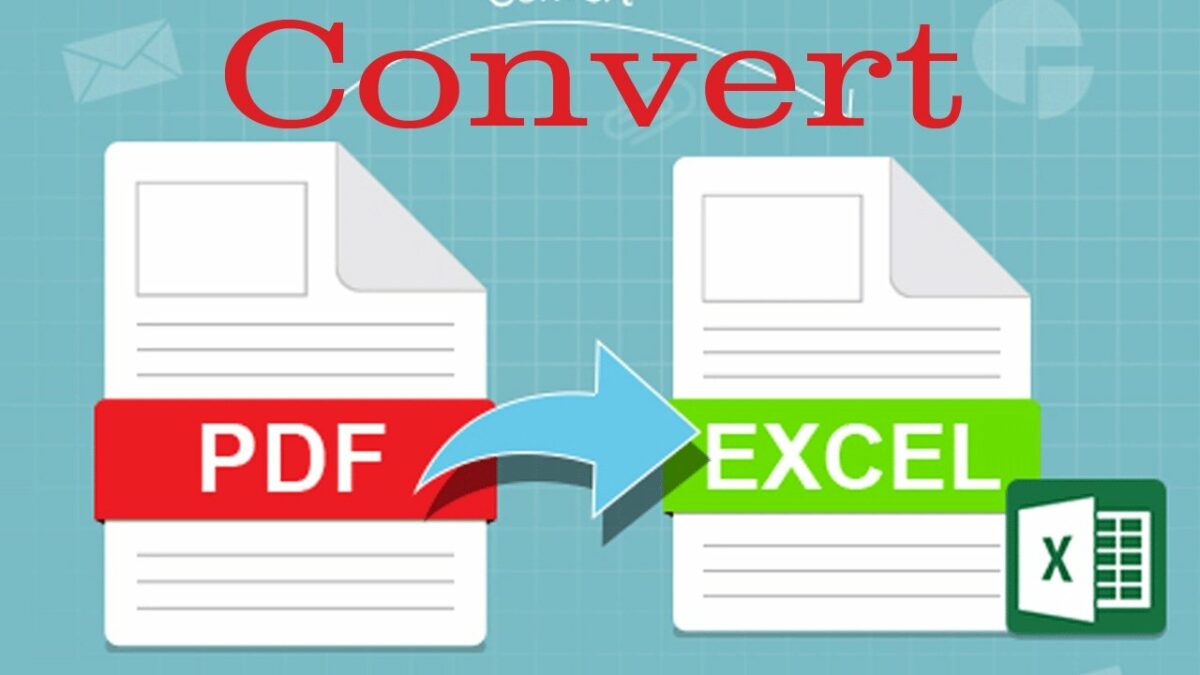
Los documentos en formato Excel son los favoritos a la hora de contrastar, almacenar y trabajar con datos de todo tipo. Sin embargo, aunque estas hojas de cálculo sean extremadamente útiles a la hora de realizar trabajos tanto individuales como colectivos, también pueden resultar inconvenientes si el destinatario no tiene Office instalado o si no dispone de Google Drive.
Convertir tus archivos Excel a PDF es una opción perfecta si quieres imprimir hojas de cálculo y que éstas aparezcan igual que en tu pantalla o simplemente, si quieres compartir tu trabajo en Excel con algún compañero independientemente del equipo que esté utilizando. ¿Te gustaría saber cómo convertir tus archivos Excel a PDF de una forma rápida y sencilla? Nosotros te ayudamos.
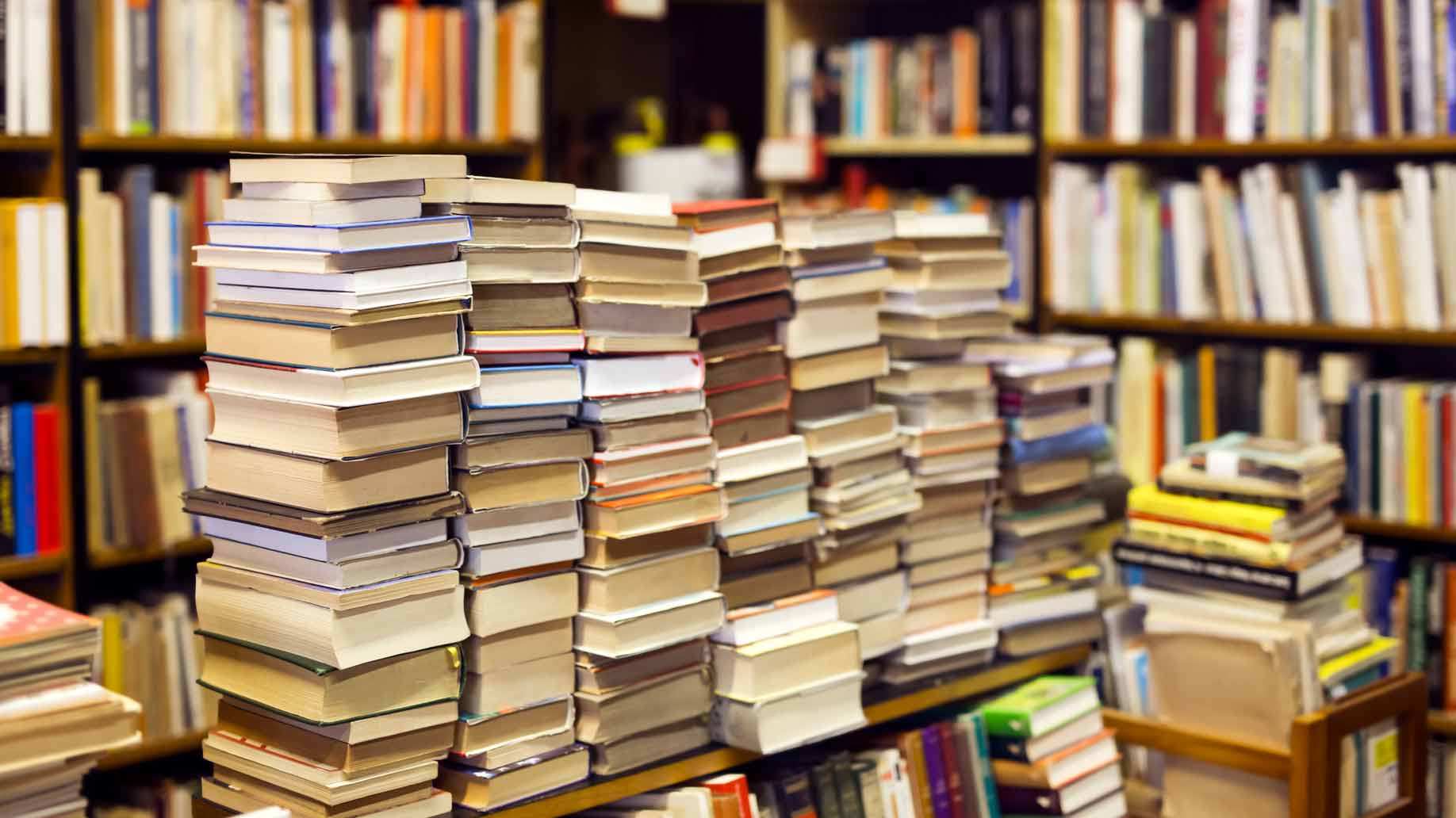
APRENDE A CONVERTIR PASO A PASO UN PDF A EBOOK
APRENDE CÓMOUtilizando Excel
La forma más sencilla y rápida de convertir un archivo Excel a PDF es utilizando el mismo programa de Microsoft Excel incluído en la suite de Office. Aunque es un programa relativamente caro, es la mejor opción para los que buscan tener instaladas todas las herramientas necesarias para trabajar. Puedes descargar la versión de prueba de Microsoft Office bajo estas líneas.
Una vez abierto Excel, crea o abre la hoja de cálculo que quieras convertir a PDF. Una vez hecho esto haz clic en el botón de Office (en la esquina superior izquierda de la pantalla) para abrir un menú desplegable con todas las opciones con las que interactuar con tu archivo.

Haz clic en Guardar como y posteriormente sobre PDF de Adobe.
Utilizando Apache OpenOffice
OpenOffice es la alternativa a la suite de Microsoft, puesto que ofrece más o menos las mismas herramientas de creación y edición de documentos y todas ellas son compatibles con Office. Y lo mejor de todo, es un programa completamente gratuito.
Tras descargar e instalar OpenOffice, abre el programa. Podrás encontrarlo haciendo clic en el botón de Windows (esquina inferior izquierda).

En el menú principal de OpenOffice haz clic sobre Hoja de Cálculo.

Una vez en el programa de hojas de cálculo de OpenOffice, abre tu archivo Excel. Seguidamente pulsa en Archivo (esquina superior izquierda) y Exportar en formato PDF.
Utilizando Google Drive
Si prefieres convertir tu archivo Excel a PDF sin descargar ni instalar ningún programa, recomendamos que utilices Google Drive, la unidad de almacenamiento y edición de archivos en la nube de Google. Para conseguir una cuenta de Google Drive únicamente debes tener una cuenta de correo de gmail. Haz clic aquí para conseguir la tuya.

Después de abrir tu cuenta de Google e ingresar en ella, haz clic en el icono de Aplicaciones de Google (en la parte superior derecha de la página del buscador) y posteriormente en Google Drive.

Ya en tu unidad de almacenamiento, hac clic en Nuevo y luego en Hojas de Cálculo de Google. Alternativamente también puedes subir tu archivo Excel pulsando Subir Archivo.

Una vez en las hojas de cálculo de Google sube tu archivo y posteriormente pulsa en Archivo, seguido de Descargar como y finalmente Documento PDF (.pdf).
Utilizando iLovePDF Convertir Excel a PDF
Hay muchos recursos online totalmente gratuitos con los que vas a poder convertir tus archivos Excel a PDF sin necesidad de instalar programas o crear cuentas de usuario. Una de ellas es iLovePDF, ofreciéndote un servicio rápido, eficiente y de fiar.

Para empezar la conversión de tu archivo haz clic en Seleccionar archivo EXCEL o arrastra la hoja de cálculo hasta la caja roja del centro de la pantalla. También puedes utilizar cualquier archivo Excel que tengas ya almacenado en tu cuenta de Dropbox o Google Drive.

Cuando tu archivo se haya subido pulsa en el botón de Convertir a PDF y espera unos segundos a que tu Excel pase a ser un PDF.

Finalizada la conversión, haz clic en Descargar PDF o alternativamente, guarda tu PDF en Google Drive, Dropbox o crea una URL para compartirlo cómodamente con algún compañero.
Utilizando PDF2Go Convertir Excel a PDF
PDF2Go es conversor online gratuito muy parecido a iLovePDF y que ofrece resultados muy satisfactorios.

Para empezar a convertir tu archivo Excel sube tu archivo haciendo clic en Seleccionar archivo o arrastrando la hoja de cálculo hasta la caja central verde. Alternativamente vas a poder utilizar archivos que tengas en tu cuenta de Dropbox y Google Drive así como también URLs con archivos Excel.

Una vez tu archivo esté en línea, haz clic en el botón Guardar cambios. Espera unos segundos mientras el conversor cambia el formato de tu archivo.

Finalmente haz clic en Descargar para guardar el archivo PDF en tu PC.
Mireia Fernández es una apasionada del mundo de los videojuegos y las nuevas tecnologías cuya afición se remonta al MSX HB 501p de su niñez. Nacida y residente en Barcelona, Mireia lleva más de 10 años ejerciendo como editora y está especializada en la redacción de análisis, tutoriales y guías de software así como también en darlo todo para tratar de publicar noticias antes que nadie. Entre sus aficiones está pasar horas y horas jugando con la consola, pasear a su golden retriever y mantenerse al día de las novedades del mundo SEO.
Lo último de Mireia Fernández
También te puede interesar
 Noticias
NoticiasYa es oficial: ‘Avatar 3’ se la ha pegado en taquilla y puede que no haya más secuelas
Leer más
 Noticias
NoticiasJames Cameron está enfadadísimo con los Óscar por ignorar a la ciencia-ficción
Leer más
 Noticias
NoticiasEsta va a ser la película de A24 con más éxito de la historia
Leer más
 Noticias
NoticiasMarathon pierde a su director de arte a menos de tres meses de su lanzamiento
Leer más
 Noticias
NoticiasRiot Games quiere revolucionar como juegas a League of Legends a partir de 2026
Leer más
 Noticias
NoticiasMacaulay Culkin está convencido de que esta mítica película no es nada navideña
Leer más

